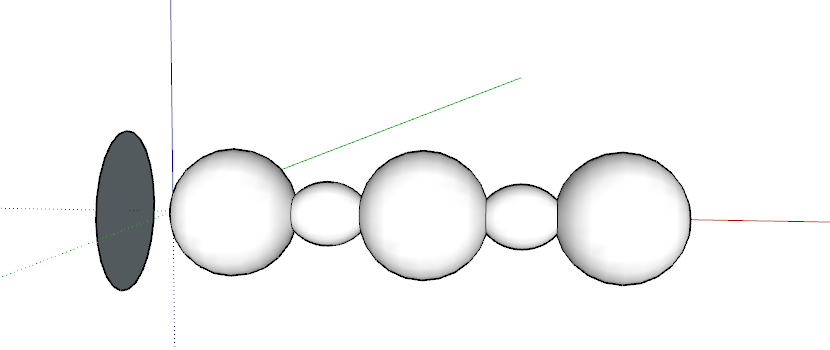La herramienta Follow Me (Sígueme) (![]() ) de SketchUp lleva una cara por una trayectoria para crear una forma 3D. La herramienta Follow Me (Sígueme) solo hace una cosa. Sin embargo, tiene múltiples aplicaciones y puede ayudarte a dibujar complejos modelos 3D con solo unos clics.
) de SketchUp lleva una cara por una trayectoria para crear una forma 3D. La herramienta Follow Me (Sígueme) solo hace una cosa. Sin embargo, tiene múltiples aplicaciones y puede ayudarte a dibujar complejos modelos 3D con solo unos clics.
Puedes encontrar la herramienta Sígueme de SketchUp en:
- Menú Herramientas
- Barra de herramientas Editar
- Barra de conjunto de herramientas grandes
- Paleta de herramientas (macOS)
En el siguiente video puedes ver una demostración rápida de las numerosas aplicaciones de la herramienta Sígueme.
Extruir automáticamente un perfil con Sígueme
Para extruir la cara, preselecciona la trayectoria con la herramienta Select (Seleccionar). La herramienta Follow Me (Sígueme) recorre la trayectoria de tu selección. Los pasos siguientes explican el proceso:
Dibuja un perfil de la cara cuya trayectoria quieres seguir. Asegúrate de que este perfil esté en posición aproximadamente perpendicular a la trayectoria. No es necesario conectar el perfil a la trayectoria, basta que sea perpendicular.
Consejo: Para mantener el dibujo de tu perfil en posición perpendicular a la trayectoria, dibuja el perfil en una cara y luego borra las aristas que no necesites.- Con la herramienta Select (Seleccionar) (
 ), selecciona el conjunto continuo de aristas que representan la trayectoria.
), selecciona el conjunto continuo de aristas que representan la trayectoria. 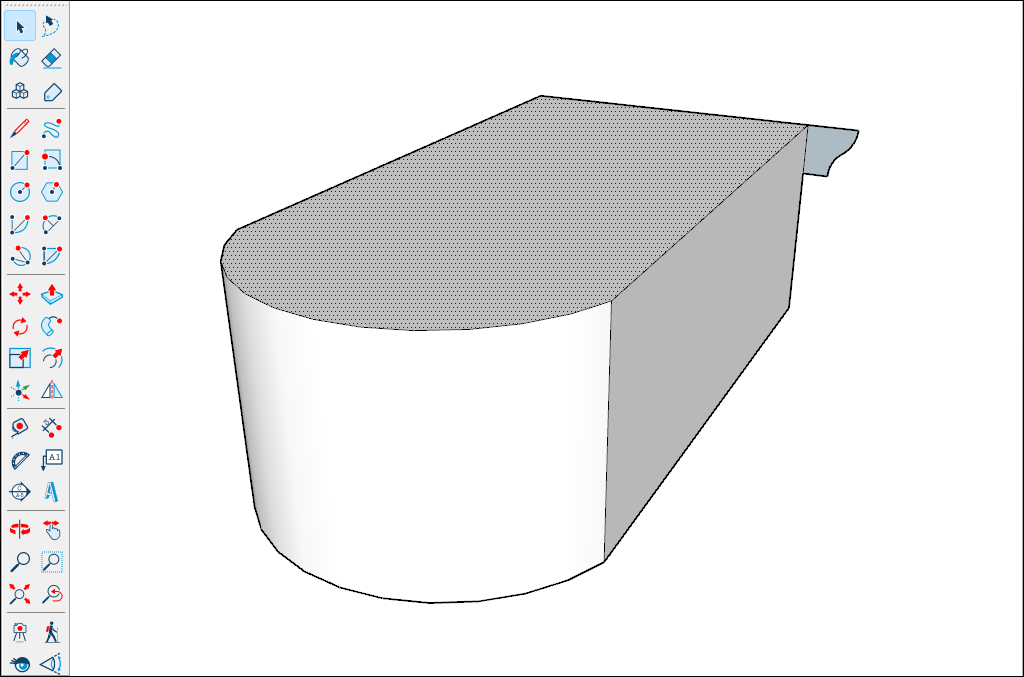
- Selecciona la herramienta Follow Me (Sígueme) (
 ). Las aristas permanecen seleccionadas.
). Las aristas permanecen seleccionadas. - Haz clic en el perfil que creaste. La herramienta Follow Me (Sígueme) extruye ese perfil a lo largo de la trayectoria preseleccionada.
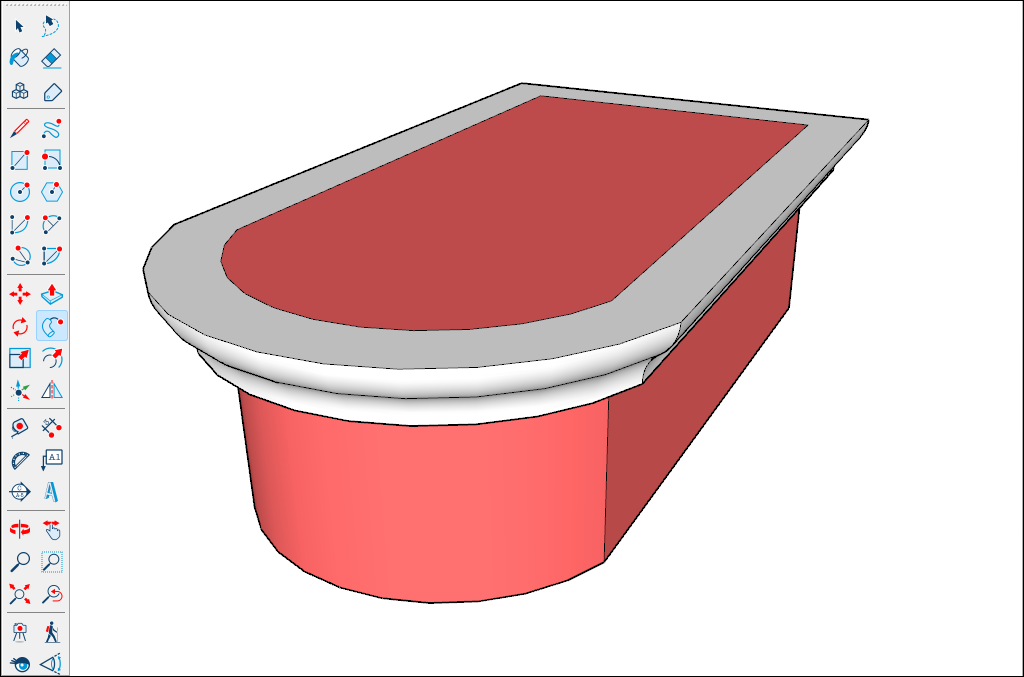
Extruir manualmente un perfil con Sígueme
Extruir manualmente un perfil por una trayectoria es más laborioso, pero puedes controlar la dirección en la que se desplaza la extrusión. El método manual es el siguiente:
- Identifica la trayectoria para la extrusión.
- Dibuja una cara o un perfil cuya trayectoria quieras seguir. Este perfil debe estar en posición aproximadamente perpendicular a la trayectoria. En la figura siguiente, el perfil es la forma de media luna y la trayectoria está alrededor de la forma azul.
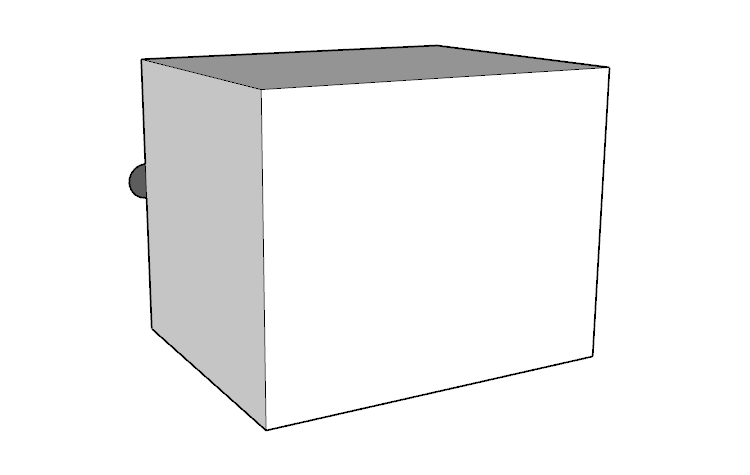
- Selecciona la herramienta Follow Me (Sígueme) (
 ).
). - Haz clic y arrastra la cara que creaste por la trayectoria. Mientras arrastras, dirige el puntero del mouse hacia la trayectoria que estás siguiendo. SketchUp resalta la trayectoria en rojo. Si la arista inicial no toca el perfil, Follow Me (Sígueme) comenzará a extruir en esa arista, no desde el perfil de esa arista. Si tienes que volver a empezar, presiona Esc.
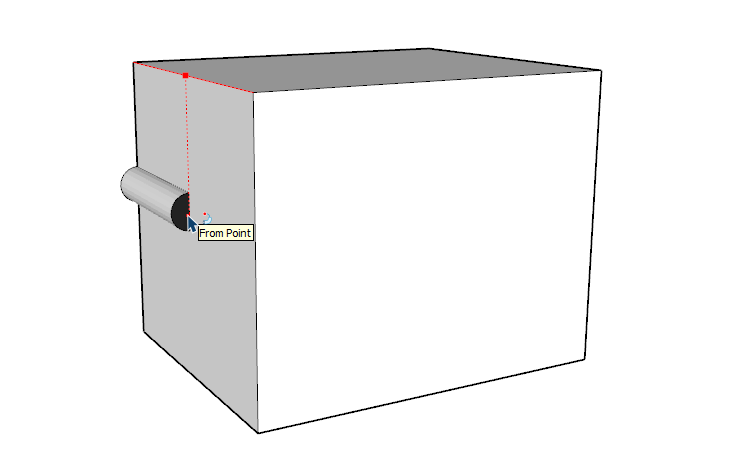
- Haz clic para completar la operación de Sígueme cuando llegues al final de la trayectoria.
Modelar una forma torneada con Sígueme
Puedes usar la herramienta Follow Me (Sígueme) para imitar una forma torneada. Sigue estos pasos:
Activa la herramienta Circle (Círculo) (
 ) y dibuja un círculo.
) y dibuja un círculo.Con las herramientas Line (Línea), Arc (Arco) y Freehand (Mano alzada), dibuja un corte de la mitad de la forma final. Tienes que asegurarte de que el corte forme una cara, la cara del corte esté perpendicular al círculo y el fondo del corte se alinee con el punto central del círculo.
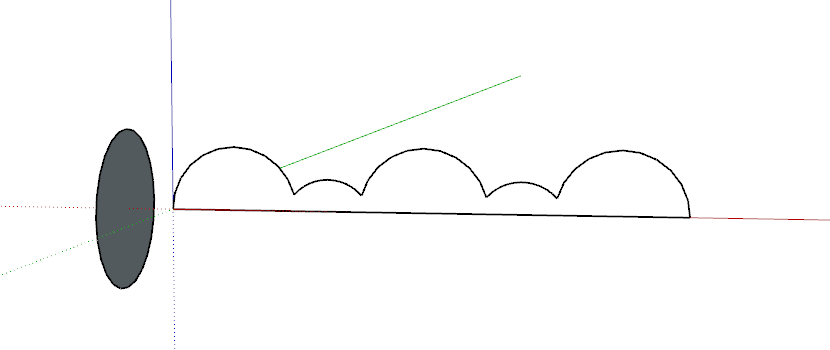
- Selecciona el círculo.
- Activa la herramienta Follow Me (Sígueme) (
 ) y haz clic en la cara del corte. Según la complejidad de la geometría, esto puede demorar unos segundos en procesarse. Después de que termine de procesarse, SketchUp crea la forma acabada.
) y haz clic en la cara del corte. Según la complejidad de la geometría, esto puede demorar unos segundos en procesarse. Después de que termine de procesarse, SketchUp crea la forma acabada.